Nybegynners Guide Til WordPress Fil-og Katalogstruktur
vil du lære Om WordPress fil-og katalogstruktur? Kjernen WordPress programvare, temaer, plugins og brukeropplastinger er alle lagret på nettstedet ditt. I denne nybegynnerguiden vil Vi forklare WordPress-fil-og katalogstrukturen.
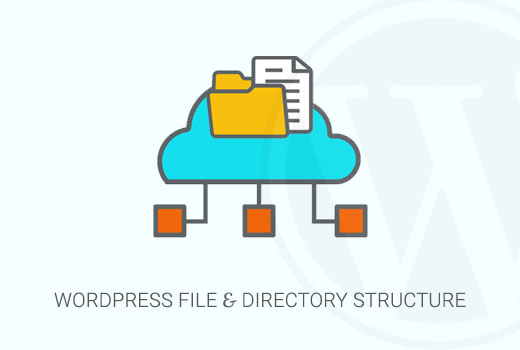
Hvorfor Bør Du Lære Om WordPress Fil-Og Katalogstruktur?
De fleste brukere kan kjøre Sitt WordPress-nettsted uten å lære Om WordPress-filer eller kataloger. Men å forstå Hvordan WordPress lagrer filer og kataloger kan hjelpe deg med å løse mange vanlige WordPress-problemer på egen hånd.
denne veiledningen vil hjelpe deg:
- Lær Hvilke WordPress-filer og mapper som er kjernefiler.
- Forstå Hvordan WordPress lagrer dine bilder og media opplastinger.
- Hvor WordPress lagrer dine temaer og plugins.
- hvor konfigurasjonsfiler lagres På WordPress-installasjonen.
denne informasjonen hjelper deg også med å lære Hvilke WordPress-filer du bør sikkerhetskopiere.
du vil også kunne utføre feilsøkingsoppgaver som å deaktivere Alle WordPress-plugins, bytte til et standardtema eller fikse andre vanlige WordPress-feil.
når det er sagt, la Oss ta En titt På WordPress fil-og katalogstruktur.
Tilgang Til WordPress-Filer og Kataloger
først må DU HA EN FTP-klient for å koble Til WordPress-serveren din. Se vår guide om HVORDAN DU bruker FTP til å laste Opp WordPress-filer for detaljerte instruksjoner.
Et enklere alternativ TIL FTP Er Filbehandling. Det er et nettbasert program som kommer innebygd i cpanel dashboard Av WordPress hosting konto.
Når Du har koblet Til WordPress-nettstedet ditt enten VED HJELP AV FTP eller Filbehandling, vil du se en fil-og katalogstruktur som ser slik ut:
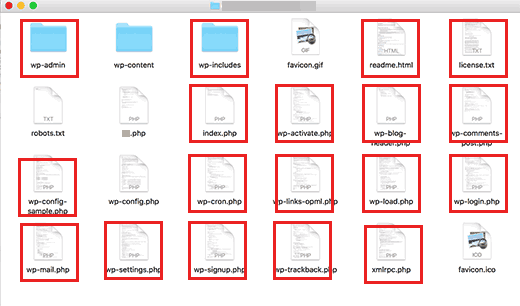
Filer og mapper i de røde firkantene er Kjernen WordPress-filer. Dette er filene og mappene som kjører Ditt WordPress-nettsted. Du er ikke ment å redigere disse filene på egen hånd.
Her er en liste Over Kjerne WordPress-filer og mapper du vil se i WordPress-nettstedets rotkatalog.
- wp-admin
- wp-inkluderer
- indeks.php
- lisens.txt
- readme.html
- wp-aktiver.php
- wp-blogg-topptekst.php
- wp-kommentarer-innlegg.php
- wp-config-eksempel.php
- wp-cron.php
- wp-lenker-opml.php
- wp-last.php
- wp-logg inn.php
- wp-post.php
- wp-innstillinger.php
- wp-registrering.php
- wp-trackback.php
- xmlrpc.php
WordPress Konfigurasjonsfiler
Din WordPress rotkatalog inneholder noen spesielle konfigurasjonsfiler. Disse filene inneholder viktige innstillinger som er spesifikke For Ditt WordPress-nettsted.
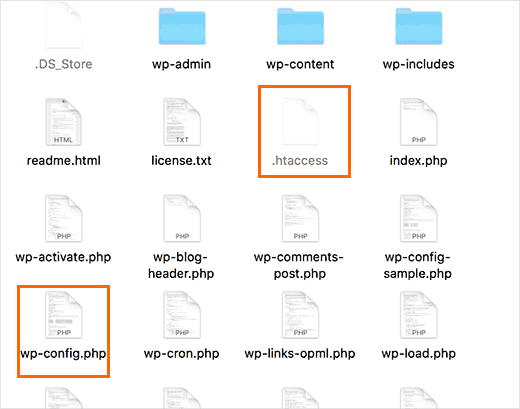
- .htaccess-en serverkonfigurasjonsfil, WordPress bruker Den til å administrere permalinks og omdirigeringer.
- wp-config.php – denne filen forteller WordPress hvordan du kobler til databasen. Det setter også noen globale innstillinger for WordPress-nettstedet ditt.
- indeks.php-indeksfilen laster i utgangspunktet og initialiserer Alle WordPress-filene dine når en side blir forespurt av en bruker.
du må kanskje redigere wp-config.php eller .htaccess-fil noen ganger. Vær ekstra forsiktig når du redigerer disse to filene. En liten feil kan gjøre nettstedet utilgjengelig. Når du redigerer disse to filene, må du alltid lage sikkerhetskopier på datamaskinen før du gjør endringer.
hvis du ikke ser .htaccess fil i rotkatalogen, deretter kassa vår guide på hvorfor du ikke finner .htaccess-fil i WordPress rotkatalogen.
Avhengig av Hvordan WordPress-nettstedet ditt er konfigurert, kan du eller ikke ha følgende filer i rotkatalogen din.
- roboter.txt-Inneholder instruksjoner for søkemotorer crawlere
- Favicon.ico-en favicon-fil genereres noen Ganger av WordPress-verter.
I wp-content-Mappen
WordPress lagrer alle opplastinger, plugins og temaer i wp-content-mappen.
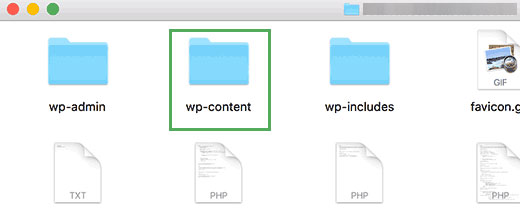
det antas generelt at du kan redigere filer og mapper i wp-content-mappen. Dette er imidlertid ikke helt sant.
La oss ta en titt i wp-content-mappen for å forstå hvordan det fungerer og hva du kan gjøre her.
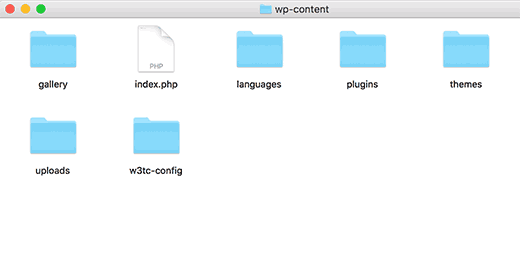
innholdet i wp-content-mappen kan variere fra Et WordPress-nettsted til et Annet. Men Alle WordPress nettsteder har vanligvis disse:
- temaer
- plugins
- opplastinger
- index.php
WordPress lagrer temafilene dine i/wp-content/themes/ mappe. Du kan redigere en temafil, men det anbefales vanligvis ikke. Så snart du oppdaterer temaet til en nyere versjon, vil endringene bli overskrevet under oppdateringen.
dette er grunnen til at det anbefales å lage et barn tema For WordPress tema tilpasning.
Alle WordPress-plugins du laster ned og installerer på nettstedet ditt, lagres i/wp-content/ plugins / – mappen. Du skal ikke redigere plugin-filer direkte, med mindre du skrev pluginet bare for Ditt Eget WordPress-nettsted.
i Mange WordPress tutorials, vil du se kodesnutter som du kan legge Til Din WordPress nettstedet. Den beste måten å legge til tilpasset kode På WordPress-nettstedet ditt er ved å legge det til funksjoner.php-fil av barnet ditt tema eller ved å opprette en stedsspesifikk plugin.
WordPress lagrer alle dine bilde og media opplastinger i/wp-content/uploads/ mappen. Som standard er opplastinger organisert i /year/month/ mapper. Når du oppretter En WordPress-sikkerhetskopi, bør du inkludere opplastingsmappe.
du kan laste ned nye kopier Av WordPress kjerne, tema, og installerte plugins fra sine kilder. Men hvis du mister mappen opplastinger, så det ville være svært vanskelig å gjenopprette den uten en sikkerhetskopi.
Noen andre standardmapper du kan se i wp-content-katalogen.
- språk – WordPress lagrer språkfiler for Ikke-engelske WordPress nettsteder i denne mappen.
- oppgradering-dette er en midlertidig mappe opprettet Av WordPress under oppgradering til en nyere versjon
Mange WordPress plugins kan også lage sine egne mapper i din wp-innhold mappe. For eksempel, i skjermbildet ovenfor har vi en gallerimappe opprettet Av Envira Gallery plugin.
Noen av disse mappene kan inneholde viktige filer. Som galleriet mappen kan inneholde galleribilder. Du bør alltid sikkerhetskopiere slike mapper for å unngå å miste viktige data.
Andre mapper kan inneholde filer som du trygt kan slette. For eksempel caching plugins Som W3 Total Cache eller Wp Super Cache kan lagre bufrede filer i sine egne mapper.
Det er alt, vi håper denne artikkelen hjalp deg med å forstå WordPress-fil-og katalogstruktur. Du vil kanskje også se vår nybegynners guide Til WordPress database management med phpMyAdmin.
hvis du likte denne artikkelen, så kan du abonnere på Vår YouTube-Kanal For WordPress video tutorials. Du finner oss også På Twitter og Facebook.
Leave a Reply